Настройка страницы календаря в Wix Bookings
8 мин.
Когда клиенты приходят, чтобы записаться на занятие или сессию, они выбирают день и время на странице календаря. Настройте страницу календаря в соответствии с вашим брендом, настроив текст, макет и то, что вы выберете для отображения.
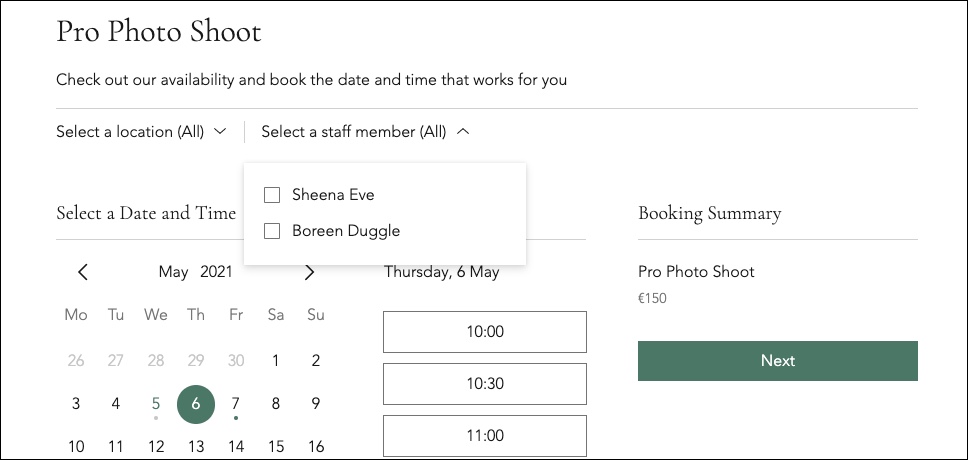
Содержание:
Примечание:
Страница календаря записи отображается только для занятий и персональных сессий, но не для курсов.
Выбор макета для страницы календаря
Убедитесь, что вы выбрали подходящий макет для страницы календаря, чтобы клиентам было легко найти нужную информацию. Выберите макет календаря на день или на неделю и настройте выравнивание и интервал между элементами.
Чтобы выбрать макет страницы календаря записей:
- Откройте страницу календаря записи в редакторе:
В редакторе Wix
В Editor X
2. Нажмите на элемент Календарь записи.
3. Нажмите Настроить.
4. Перейдите во вкладку Макет.
5. Настройте следующие параметры:
- Выберите макет: выберите ежедневный или еженедельный вид календаря записи.
- Выравнивание текста: нажмите, чтобы установить текстовые блоки слева, по центру или справа.
- Верхний и нижний отступы: используйте слайдер для управления отступом над и под календарем записи.
- Боковые отступы: используйте слайдер для управления отступом слева и справа от календаря записи.
- Интервал между хедером и основным текстом: используйте слайдер, чтобы контролировать расстояние между хедером и текстом.
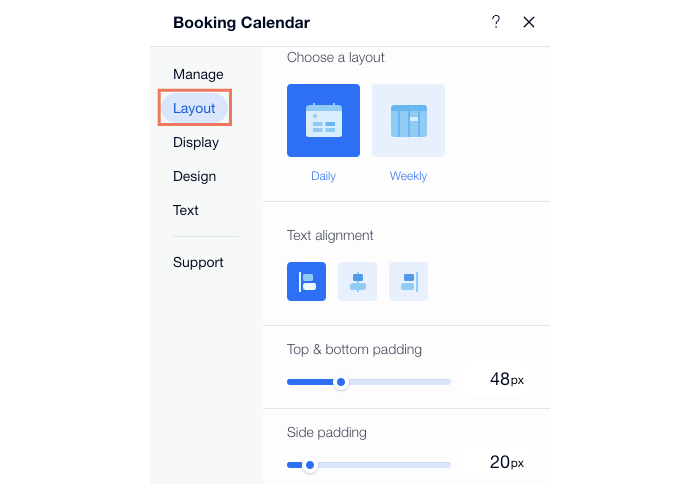
Совет:
Вы также можете настроить макет на мобильном устройстве, нажав В мобильный редактор в верхней части редактора. Вы можете выбрать один из двух: Ежемесячный или Еженедельный.
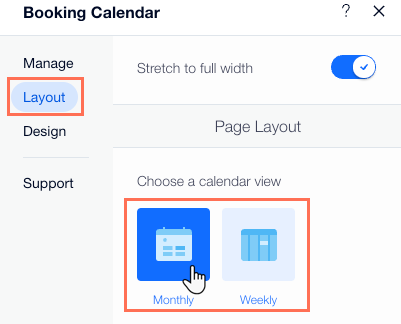
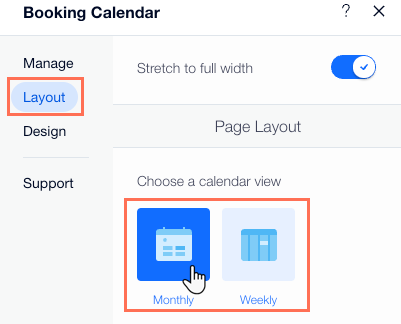
Выбор элементов для отображения на странице календаря
Страница календаря содержит несколько элементов, которые показывают больше информации о ваших услугах, например, подзаголовок услуги или ее день и время. Вы можете выбрать отображение определенных элементов и скрыть другие.
Чтобы выбрать, какие элементы отображать в календаре:
- Откройте страницу календаря записи в редакторе:
В редакторе Wix
В Editor X
2. Нажмите на календарь записи в редакторе.
3. Нажмите Настройка.
4. Перейдите во вкладку Показать.
5. Выберите, какие элементы показать:
- Заголовок:
- Установите соответствующие флажки, чтобы показать или скрыть подзаголовок и фильтры под заголовком услуги.
- Выберите, какой текст отображать под заголовком услуги.
- Свой текст: задается в разделе «Хедер и фильтры» на вкладке «Текст».
- Подзаголовок: чтобы установить текст для этого параметра, перейдите в раздел «Управлять услугами» и нажмите на услугу.
- Дата и время:
- Установите флажок, чтобы отобразить текущую дату или первую свободную дату.
- Установите флажок, чтобы выбрать отображение всех временных интервалов, в т.ч. закрытые и без свободных мест или Только интервалы со свободными местами .
- Нажмите на переключатель Ограничить показ интервалов, чтобы отобразить меньше временных интервалов. Используйте слайдер, чтобы установить количество отображаемых интервалов в день.
- Информация о записи: активируйте переключатель Показать значок видеоконференции для онлайн услуг.
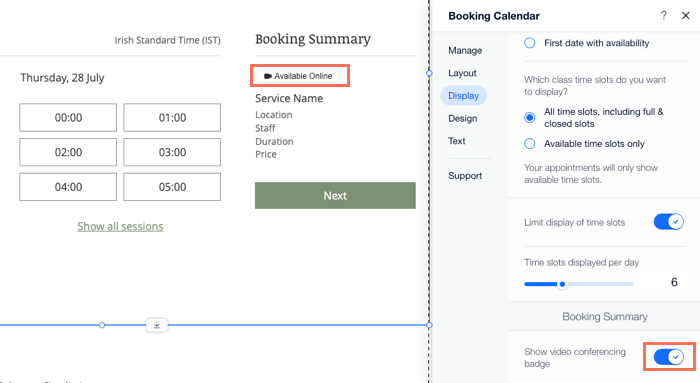
Дизайн страницы календаря
Вы можете применить свой стиль к календарю записи, чтобы он соответствовал общему дизайну сайта. Страница календаря записи является динамической, а это означает, что вам нужно создать ее только один раз, и она будет применена ко всем услугам.
Чтобы создать страницу календаря:
- Откройте страницу календаря записи в редакторе:
В редакторе Wix
В Editor X
2. Нажмите на элемент Календарь записи.
3. Нажмите Настроить.
4. Перейдите во вкладку Дизайн.
5. Выберите, какой дизайн вы хотите настроить:
- Стили: измените цвет фона виджета, его хедера, границ и разделителей.
- Текст: выберите шрифт и цвет различных текстовых элементов на странице.
- Выбор: дизайн кнопок и других элементов, которые ваши клиенты могут нажимать на странице (например, даты в календаре).
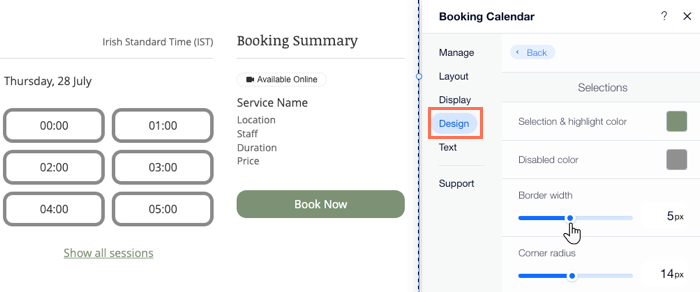
Редактирование текста на странице календаря
Вы можете редактировать все текстовые элементы в календаре, чтобы они соответствовали вашему бизнесу и вашим клиентам. Используйте простой и понятный язык, чтобы клиенты и сотрудники легко могли ориентироваться на странице.
Чтобы отредактировать текст на странице календаря:
- Откройте страницу календаря записи в редакторе:
В редакторе Wix
В Editor X
2. Нажмите на элемент Календарь записи.
3. Нажмите Настроить.
4. Перейдите во вкладку Текст.
5. Выберите, какой текстовый элемент вы хотите настроить:
- Хедер и фильтры: измените текст для таких элементов, как местоположение, персонал и продолжительность.
- Дата и время: настройте текст, который будет отображаться в списке ожидания для клиентов.
Подробнее о тексте листа ожидания
- Информация о записи: отредактируйте текст, который отображается для клиентов, прежде чем они перейдут к оформлению заказа.
- Кнопка записи: отредактируйте различные кнопки, которые появляются в вашем календаре, в том числе: Записаться онлайн, Запросить запись, Лист ожидания и Перенести.
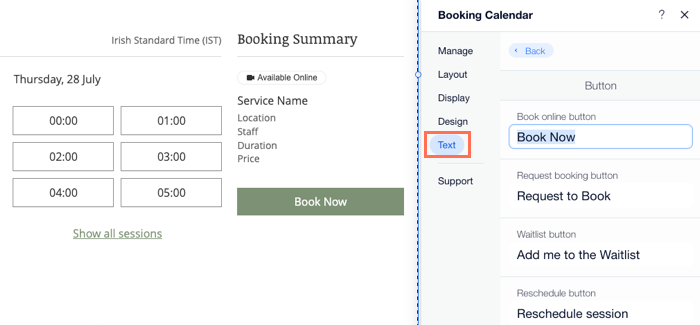
Советы:
- Местоположение бизнеса, которое вы выбрали в региональных настройках, определяет день, который используется в качестве первого дня недели. Вы можете изменить региональные настройки в любое время.
- Вы можете добавить свою политику отмены в свой календарь.


 в левой части редактора Wix.
в левой части редактора Wix.
 в верхней панели Editor X.
в верхней панели Editor X.
